


win7系统有一个自动待机功能,有些小伙伴不想要在电脑不使用的时候自动待机,想要把这个功能取消掉,那么win7自动待机怎么关闭呢?下面小编给大家分享一下win7自动待机怎么关闭的操作方法,跟着小编一起接着往下看吧。
win7系统取消自动休眠的方法:
第一步:我们先点击win7系统桌面左下角的开始菜单按钮。
第二步:在开始菜单里面,鼠标点击右边的控制面板选项。
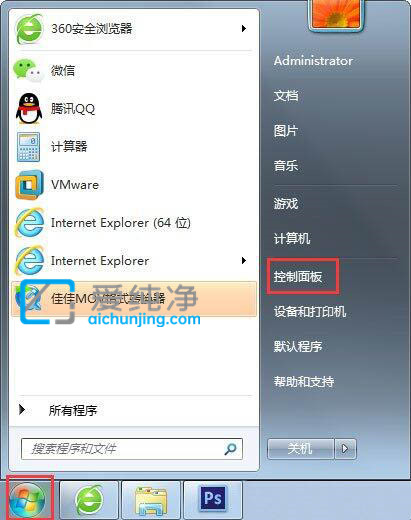
第三步:在打开的控制面板窗口中,鼠标点击“硬件和声音”选项,在硬件和声音的里面我们可以设置硬件和声音的所有设置。
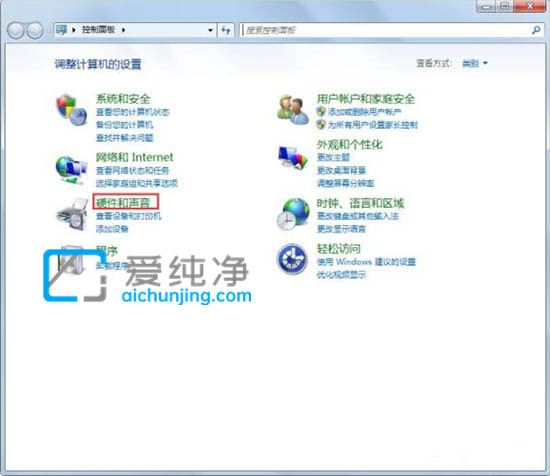
第四步:在硬件和声音窗口中,鼠标点击“电源选项”下面的“更改计算机睡眠时间”这个选项。
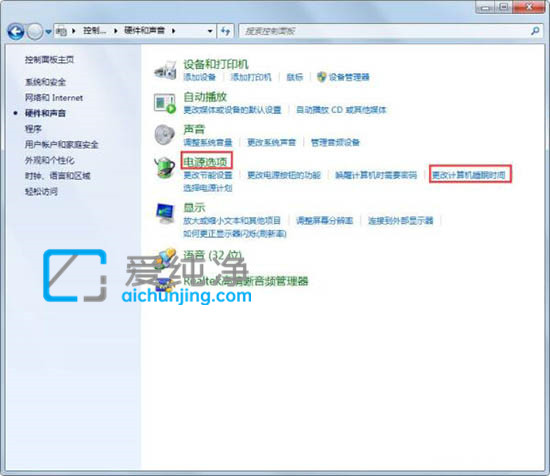
第五步:在编辑计划设置窗口中,我们就可以看到“关闭显示器”选项,右边可以选择时间,如果选择“从不”的话就不会关闭显示器,当然,你也可以选择几个小时或者是多少分钟的,下面使计算机进入睡眠状态我们也可以设置为从不,这样win7系统就不会自动休眠了。
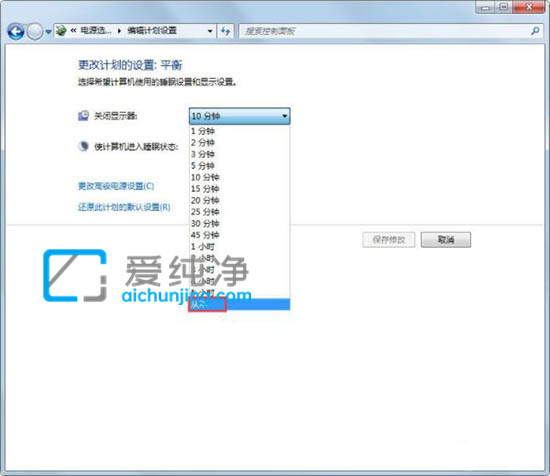
| 留言与评论(共有 条评论) |